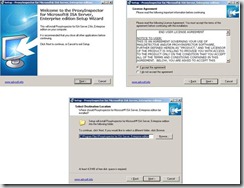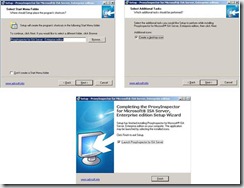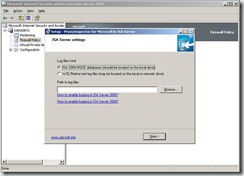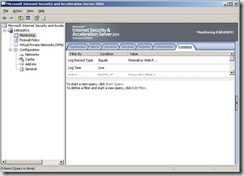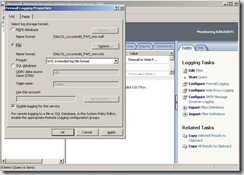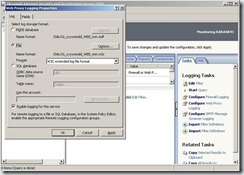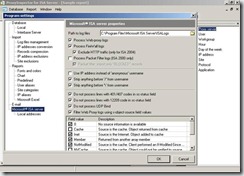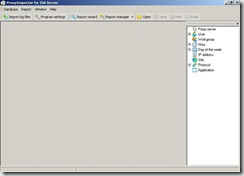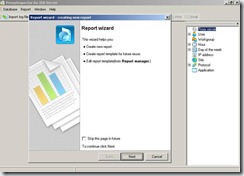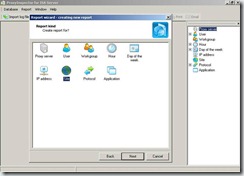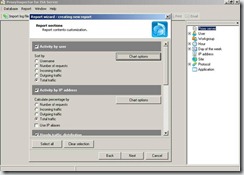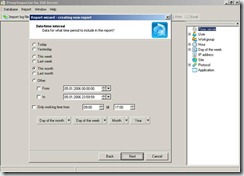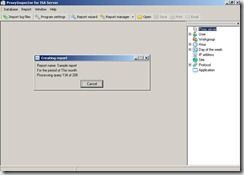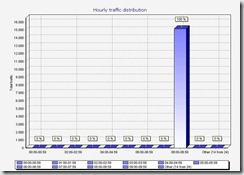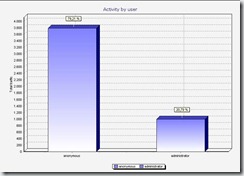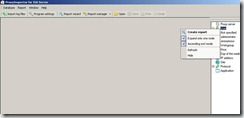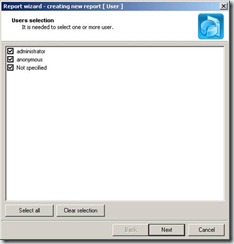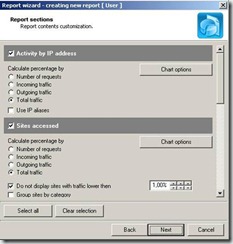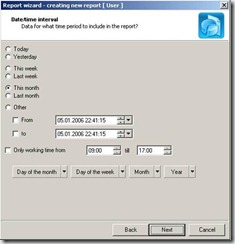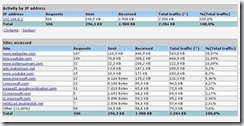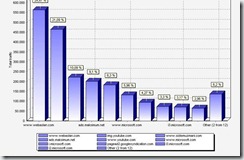ISA server üzerinde gerçekleşen işlemler kayıt altında tutulmaktadir.Bu kayıtlardan istenilen kriterlere göre raporlar olusturulabilir.ISA Server üzerinde rapor alınmasi islemini monitoring bölümünde yer alan Reports aracı sağlamaktadır.Daha detaylı rapor biçimleri için kullanabilecegimiz araçlardan biri de Proxy Detect’tir.
Şirketler güvenlik çözümleri için Firewall ürünlerine gereksinim duymaktalar.Yazılımsal Firewall ürünlerinin en çok tercih edilenlerinin başında ISA Server gelmekte.ISA Server’ın bu kadar çok tercih edilmesinin nedenlerini sıralamak gerekirse Microsoft tabanlı networklerde bir çok sunucuyla tümleşik çalışması,kullanışlı bir arayüze sahip olması,paket filtereleme ve application filtreleme düzeyinde çalışması,cache ve proxy özellikleri içermesi,son olarak yapılan bir çok işlemin raporlanması söylenebilir.Sizlere bu makalede ISA Server 2004 raporlanması için alternatif bir ürün olan ProxyInspector yazılımını tanıtacağım.Bu raporlama programının belkide en göze çarpan özellikliği farklı kriterlere göre detaylı ve grafiksel raporların kısa bir sürede alınmasıdır.
ProxyInspector sadece ISA Server 2004 sürümleri için rapor oluşturmamakta.Bilinen bir çok yazılımsal firewall üzerinden de raporlar alabilmektedir.Aşağıda desteklenen yazılımları görebilmektesiniz.
| · Microsoft® ISA Server 2000 Microsoft® ISA Server 2004 Microsoft® ISA Server 2006 · Qbik WinGate · Ositis WinProxy · Kerio WinRoute Firewall |
| Ayrıca ProxyInspector ile rapor alabilmek için ISA Server üzerine kurulum yapılma gibi bir zorunluluk bulunmamaktadır.Programı Microsoft Windows’un aşağıda yer alan işletim sistemlerini üzerine kurarak küçük bir ayarlama ile kullanabiliriz. |
Windows 98SE / ME / NT 4.0 / 2000 / XP / 2003 / Vista.
ProxyInspector programını aşağıda yer alan linkten indirebilirsiniz.
http://www.advsoft.info/en/download/
Programın ne iş yaptığını,hangi firewall’larda çalışabildiğini öğrendik.İndirmiş olduğumuz kurulum dosyasına çalıştırarak bir kaç saniye süren kurulum işlemini tamamlayalım.Ben programı ISA Server 2004 üzerine kurmayı tercih ettim.Böylelikle log dosyalarına ulaşmam daha kolay olacak ve hızlı bir şekilde rapor alma işlemini tamamlayabileceğim.Resim-1’de kurulum sihirbazında yer alan yönergeleri izleyerek kuruluma başlıyorum.Bu kısımda lisans sözleşmesini kabul ederek bir sonraki adım olan olan kurulum dosyalarının hangi dizinde saklanacağını belirleyerek diğer bölüme geçiyorum.
Resim-1
ProxyInspector programının start menude ve masaüstünde kısayol olarak oluşup oluşmayacağını belirleyerek kurulum işlemini tamamlıyorum.Resim-2
Resim-2
Program log dosyalarının nerden alınacağı sormakta log tipini W3C/Native text log files olarak kullanacağım ancak bu ayarı seçebilmem için ISA Server üzerinde bir kaç işlem yapmam gerekiyor.Resim-3
Resim-3
ISA Server 2004’ün monitoring kısmından Logging bölümüne geliyorum.Resim-4’de Logging bölümü görülmekte.
Resim-4
Tasks bölümünde yer alan Configure Firewall Logging ayarına tıklayarak ,Log ayarımı File radio butonunu seçerek bir sonraki adıma geçiyorum.Resim-5’de yapmış olduğum ayar görülmekte.
Resim-5
Web Proxy Logging içinde az önce yapmış olduğum ayarları tekrarlıyorum.Böylelikle log formatımı belirlemiş oldum.Resim-6’da web proxy logging için yapılan ayar görülmektedir.
Resim-6
Database bölümünün altında yer alan Program settings kısmından bir çok seçenek ayarlanabilir.Bunlardan en önemlisi oluşan logların bulunduğu dizinin seçilmesidir.Çünkü raporların oluşmasını sağlayan kaynak bu dizindir.Resim-7’de log dosyasının yolunun ayarlanması görülmekte.Ayrıca bu bölümde rapor ayarlarının renkleri ,fontları ve grafik biçimleride değiştirilebilir.
Resim-7
Report Wizard tıklayarak kısa bir sürede rapor oluşturma işlemine başlıyoruz.Rapor sihirbazında kritlerlerimizi belirleyerek istediğimiz bilgilerin çıkmasını sağlayacağız.Resim-8’de Report wizards’ ı görmekteyiz.
Resim-8
Report wizard yeni bir rapor oluşturmak için tasarlanmış bir bölüm.Makalenin ilerleyen kısmında rapor oluşturmak için başka hangi bölümün kullanıldığını da göreceğiz.Resim-9’da rapor sihirbazı yer almakta.
Resim-9
Resim-10’da oluşturulacak raporun tipini belirliyorum.Alacağım ilk raporda girilmiş olan site bilgilerine göre bir rapor almak istiyorum.Bunun için site kısmına seçerek devam ediyorum.
Resim-10
Son 30 günde girilmiş olan ilk 100 yüz site görülmekte.İstenirse tüm siteler seçilebileceği,belirlemiş olduğumuz özel bir sitede seçilebilir.Resim-11’de siteler görülmekte
Resim-11
Resim-12’de kullanıcıların yapmış oldukları toplam trafiğin görülmesini de ayarlayabiliyoruz.
Resim-12
Oluşturulacak raporun tarih aralığını belirleyerek.Bir sonraki adıma geçiyorum.Resim-13’de tarih süreleri görülmekte.
Resim-13
Rapor kriterleri tamamlandı artık kısa bir süre sonra raporumuz oluşmuş olacak.Resim-14’de sorgu işlemleri görülmekte.Raporumda belirlemiş olduğum tarih aralığında,belirlediğim sitelere giren kullanıcıları ve yaptıkları toplam trafiği göreceğiz.
Resim-14
Resim-15’de sitelere hangi saat aralıklarında girildiği ve bu saatlerde yapılan toplam trafik görülmekte.
Resim-15
En çok giren kullanıcılar Resim-16’da görülmekte.Kullanıcılar kimlik doğrulamaya zorlanmadığı anonymous erişimlerin oranın çok fazla çıktığı görülmekte.
Resim-16
ProxyInspector’ın sağ bölümünde yer alan server,kullanıcı,saat,gün-hafta gibi kriterlere göre rapor olmak istenirse bölümde yer alan özelliğe sağ tuş yaparak create report’un çıkması sağlanabilir.İkinci rapor örneğimizi bu şekilde alalım.Resim-17’de kullanıcılara göre raporun oluşturulması işlemi görülmektedir.
Resim-17
Resim-18’de ISA Server üzerinden çıkış yapan kullanıcılar görülmektedir.İstenirse tüm kullanıcıların göre yada belirlediğimiz bir kullanıcıya özel rapor oluşturulması sağlanabilir.
Resim-18
Yine kullanıcıların yapmış olduğu toplam trafiğe ve yapılan site erişimlerin toplam trafiğine göre bir rapor alacağım.Bu kısımda trafik kullanımı % 1’in altında olan bilgilerin raporda görülmemesini sağlayacağım.Resim-19
Resim-19
Tarih aralığımızı girerek rapor oluşturmayı tamamlıyoruz.Resim-20’de tarih kriteri görülmektedir.
Resim-20
Resim-21’de girilmiş toplam trafiğe göre en çok girilen siteler sıralanmaktadır.Bu bilgiler doğrultusunda şirketimizde girilmesini istemediğimiz siteler yasaklanabilir.
Resim-21
Resim-22’de alınan grafiksel raporda aslında bilinen bir gerçeği ortaya çıkarmakta en çok girilen siteye dikkat edildiğinde Türkiyenin en büyüğü Galatasaray’a ait bir siteye erişim yapıldığı görülmekte J.Oluşan raporun grafiksel görüntüsünü bu şekilde görebilmekteyiz.
Resim-22
ISA Server 2004 rapor almak için kullandığımız reports’a alternatif olabilecek bir ürünü sizlere tanıttım.Doğru ve düzgün bir şekilde alınan raporlama networkümüzü daha iyi izleme seçeneği verecektir.ProxyInspector ile almış olduğumuz bu rapor kaydedilebileceği gibi mail olarakta ilgili kişilere yollanabilir.
Kaynak:
http://www.advsoft.info/en/products/proxyinspector/
Ka®a
 ;?>
;?>